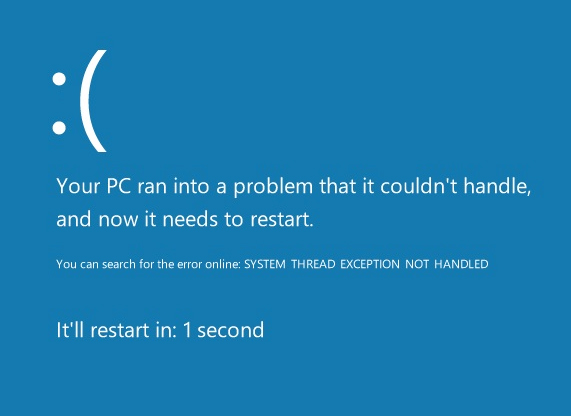Хотя серия операционных систем от корпорации Microsoft и является наиболее популярной в мире, тем не менее, даже она обладает рядом серьезных недостатков. Например, выход любой новой операционной системы сопровождается наличием многочисленных ошибок, которые приходится исправлять разными подручными способами. Не успела выйти в свет десятка, как у многих пользователей перед глазами на экране монитора стала появляться не самая приятная надпись «system thread exception not handled Windows 10». Естественно, ситуацию необходимо исправлять и, практически как всегда, придется делать это самостоятельным путем.
Что делать «system thread exception not handled Windows 10»? Прежде чем начать реализовывать процедуру излечения от возникшей болезни, важно понять, когда и почему может возникнуть подобная ситуация.
Что значит ошибка system thread exception not handled invlddmkm sys?
Разработчики любого ПО рассчитывают, что их продукт будет использоваться в идеальных условиях и при полном соблюдении инструкций. К сожалению, но не всегда получается так, как хотят эти люди.
Данная неприятность сообщает пользователю ПК, что во время процесса обновления произошел довольно серьезный сбой. Например, резко оборвалось электропитание компа и он неожиданно отключился в самый неподходящий момент.
Код ошибки system thread exception not handled Windows 10 также может возникать и при других стечениях обстоятельств. Например, при возникновении конфликта с установленными драйверами для эксплуатируемой графической карты.
Способы лечения
Существует два варианта того, как исправить system thread exception not handled Windows 10. Первый из них касается непосредственно установленного оборудования для видео.
Если нелицеприятный экран с ошибкой возникает и не дает выполнить загрузку системы, то следует вставить загрузочный диск или аналогично подготовленную установочную флешку.
Дальше необходимо действовать следующим образом:
- Выбрать в появившемся меню вариант восстановления.
- Перейти через дополнительные параметры к управлению с помощью командной строки.
- Вбить следующую фразу — bcdedit / set {default} bootmenupolicy legacy.
- Вбить «Exit», затем перейти к пункту «продолжить и перезагрузить PC».
- Выполнить вход в систему с помощью режима безопасности и открыть вкладку с видеоадаптерами через диспетчер устройств.
- В параметрах удалить установленный драйвер и выполнить очередную перезагрузку компа. Установить новые файлы на место.
Второй способ лечения потребует сбрасывания BIOSа:
- При перезагрузке компьютера перейти в BIOS.
- Выбрать вариант загрузки «по умолчанию» (Defaults).
- Сохранить и попытаться выполнить вход в операционку.
К сожалению, но иногда два предложенных варианта не приводят к положительному результату – перед глазами все тот же «экран смерти». Как не прискорбно, но в таком случае придется потратить время, чтобы полностью переустановить ОС, не забыв скопировать драйвера для видеокарты с сайта официального производителя установленного оборудования.